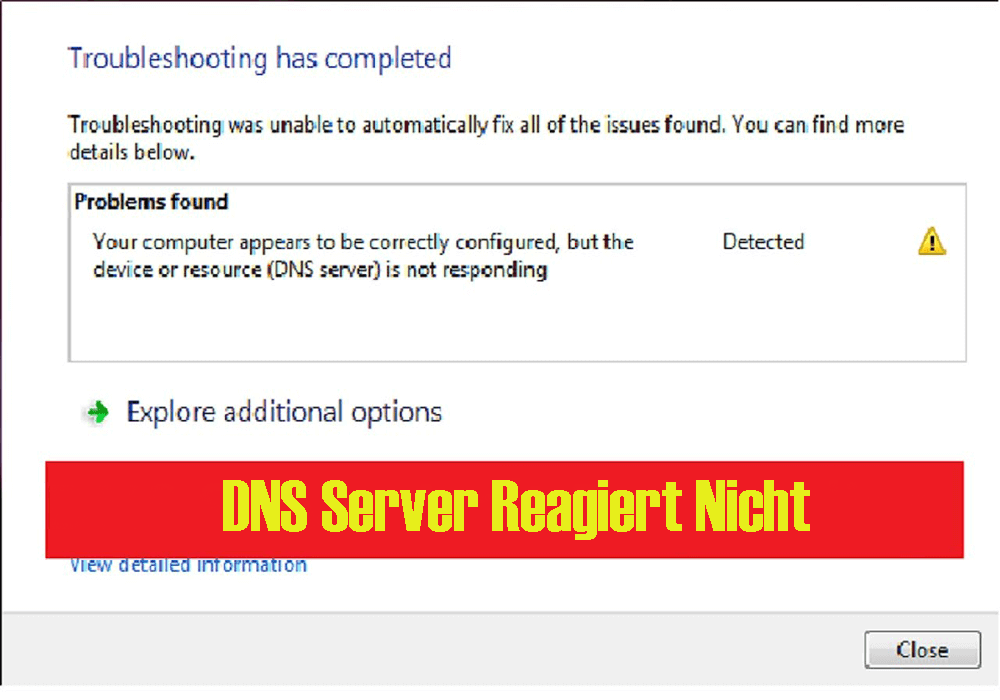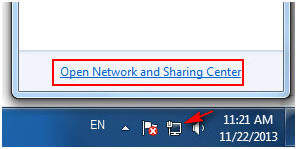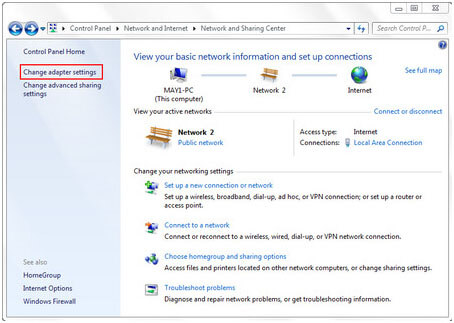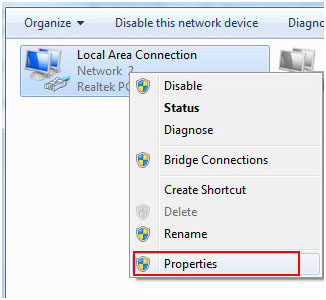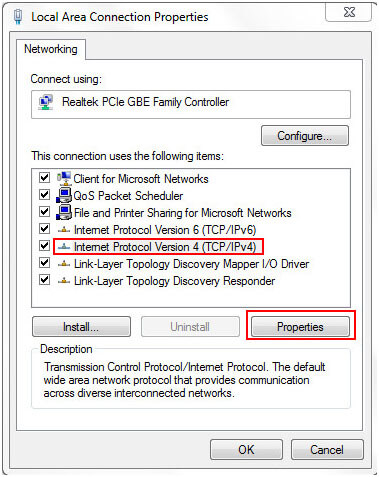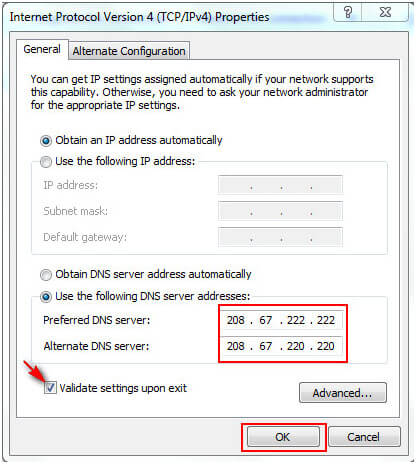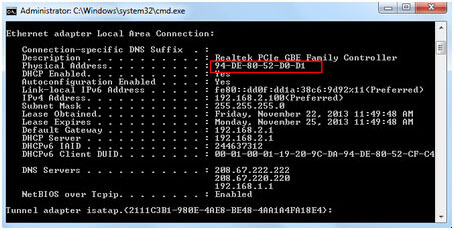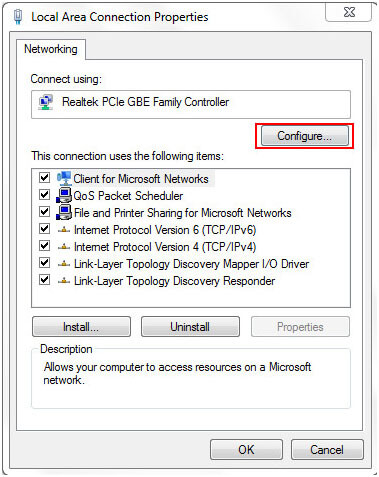DNS-Fehler treten im Allgemeinen aufgrund falscher DNS-Einstellungen, geänderter IP-Adresse und Firewall-Problemen auf. Manchmal kann aufgrund veralteter Daten oder falscher Informationen, die die HOSTS-Datei enthalten, auch dieser Fehler auftreten.
Wenn Sie sich jedoch nicht erinnern, Einträge zu einer HOSTS-Datei hinzugefügt zu haben, enthält diese möglicherweise unbemerkt Einträge, da einige Internet Accelerator-Tools diese automatisch bearbeiten, ohne Sie darüber zu benachrichtigen.
Öffnen Sie Ihre HOSTS-Datei mit dem Editor und prüfen Sie, ob die Website, zu der Sie keine Verbindung herstellen können, dort aufgelistet ist oder nicht. Wenn es in der Liste ist, löschen Sie den Eintrag und danach sollten Sie in der Lage sein, eine Verbindung herzustellen.
Bevor Sie den DNS-Fehler beheben, wende die gegebenen Dinge an
- Überprüfen Sie zunächst die Internetverbindung Ihres Systems.
- Überprüfen Sie die Sicherheitssoftware und prüfen Sie, ob die Websites gestört werden.
- Überprüfen Sie auch, ob der Fehler nur für einige Websites oder für alle gilt. Wenn dieser Fehler nur bei einigen Websites auftritt, handelt es sich wahrscheinlich um ein vorübergehendes Problem.
- Stellen Sie außerdem sicher, ob es sich um ein Internetbrowserproblem handelt.
Nachdem Sie die oben genannten Punkte überprüft haben, können Sie das Problem nicht beheben, und es ist sicher, dass der DNS keine Verbindung zum PC herstellen kann. Dieses Problem kann durch die folgenden Schritte behoben werden.
Wie man Fix DNS Server reagiert nicht Fehler?
#Fix 1: Verwenden der Eingabeaufforderung
Befolgen Sie die nachstehenden Schritte, um Windows 8/7 mit DNS zu verbinden. Verwenden der Eingabeaufforderung
- Öffnen Sie das Eingabeaufforderungsfenster, indem Sie im Ausführungsfeld cmd
- Geben Sie im Befehlsfeld “netsh int ip reset c: \ resetlog.txt” ein, um die IP des Systems zurückzusetzen.
- Geben Sie erneut “netsh winsock reset” ein. Dieser Befehl fordert Sie mit ziemlicher Sicherheit auf, den PC neu zu starten. Tun Sie es jetzt jedoch nicht.
- Geben Sie ipconfig / flushdns ein, um den gespeicherten DNS-Cache zu löschen.
- Starten Sie danach den Computer neu, um dies zu überprüfen.
- Wenn die Schwierigkeit weiterhin besteht, fahren Sie nach dem Neustart des Systems den Computer und anschließend das Modem herunter und lassen Sie es etwa 5 Minuten lang ausgeschaltet. Starten Sie den PC und das Modem erneut, um dies zu überprüfen.
- Wenn das Problem immer noch nicht behoben ist, geben Sie ncpa.cpl in das Fenster Ausführen ein. Mit diesem Befehl werden Netzwerkverbindungen geöffnet.
- Klicken Sie mit der rechten Maustaste auf LAN-Verbindung und wählen Sie Eigenschaften aus. Wechseln Sie dann zur Internetprotokollversion (TCP / IPv4). Klicken Sie auf Eigenschaften.
- Ändern Sie die DNS-Adresse in einen globalen DNS-Wert.
Angebotene: – 208,67,222,222
Alternative: – 208.67.220.220
- Sie können die DNS-Werte auch durch den DNS-Wert von Google ersetzen
Bevorzugt: – 8.8.8.8
Alternative: – 8.8.4.4
#Fix 2: Ändern Sie die DNS-Adresse
Schritt 1: Klicken Sie auf das Computersymbol auf der Taskleiste -> Öffnen Sie das Netzwerk- und Freigabecenter
Oder gehen Sie über das Start menü -> Systemsteuerung -> Netzwerk und Internet -> Einstellungen ändern
Schritt 2: Klicken Sie mit der rechten Maustaste auf LAN-Verbindung -> Eigenschaften
Schritt 3: Das Fenster Eigenschaften von LAN-Verbindung wird geöffnet. -> Internetprotokoll Version 4 (TCP / IPv4) -> Eigenschaften
Schritt 4: Ändern Sie die DNS-Adresse mithilfe der folgenden DNS-Serveradressen
– Bevorzugter DNS-Server: 208.67.222.222
– Alternativer DNS-Server: 208.67.220.220
Markieren Sie Validate settings leading exit.
Klicken OK
Schritt 5: Öffnen Sie die Eingabeaufforderung und geben Sie ipconfig / all ein. Drücken Sie anschließend die Enter. Notieren Sie sich die physikalische Adresse
Schritt 6: Geben Sie erneut ncpa.cpl in die Eingabeaufforderung ein, öffnen Sie Netzwerkverbindungen und klicken Sie mit der rechten Maustaste auf Eigenschaften -> Konfigurieren
Schritt 7: Wählen Sie Erweitert -> Netzwerkadresse in Eigenschaft.
Geben Sie im Feld “Wert” die physikalische Adresse ein, die in der Eingabeaufforderung angezeigt wurde, nachdem der dazwischen befindliche Bindestrich entfernt wurde.
Klicken Sie danach auf OK und starten Sie Ihren Computer neu.
Wenn Sie das Problem nicht beheben können, stellen Sie nach Anwendung der obigen Schritte sicher, dass die Sicherheitsoptionen von Windows 7 oder 8 oder anderen Betriebssystemen:
- Deaktivieren Sie zunächst die Sicherheit des Systems und starten Sie den Computer anschließend im abgesicherten Modus mit Netzwerkverbindung.
- Stellen Sie sicher, dass die Internetverbindung funktioniert oder nicht.
- Wenn das System keine Verbindung zum Internet herstellen kann, reagiert der DNS-Server möglicherweise nicht, wenn andere Treiber und Programme verwendet werden.
Automatische Lösung: PC Reparatur Werkzeug
Manuelle Methoden sind knifflig und zeitaufwändig. Wenn Sie nicht über gute Computerkenntnisse verfügen, sind die Schritte möglicherweise schwierig auszuführen. Wenn Sie diese Schritte jedoch ausführen und dabei die obigen Schritte ausführen, kann ein kleiner Fehler zu erheblichen Problemen führen.
Aus Sicherheitsgründen wird empfohlen, das professionelle PC Reparatur Werkzeug zu verwenden. Dieses Tool ist einfach zu bedienen, dient als Benutzeroberfläche und behebt alle Arten von PC-bezogenen Problemen und Fehlern. Sie können dieses Tool ohne die Hilfe eines Fachmanns verwenden. Es scannt Ihren PC, erkennt den Fehler und behebt ihn sofort automatisch.
Holen Sie sich das PC Reparatur Werkzeug u verschiedene PC-Probleme und -Fehler zu beheben.
Fazit
Hier ist meine Arbeit erledigt und Ihre Arbeit beginnt. Führen Sie die oben aufgeführten Schritte nacheinander aus, um den Fehler “DNS-Server reagiert nicht” in Windows 8 zu beheben.
Hoffe, dieser Artikel hat Ihnen bei der Lösung Ihres Problems geholfen.

Always up to help others with their PC-related issues, Jack loves to write on subjects such as Windows 10, Xbox, and numerous technical things. In his free time, he loves to play with his dog “Bruno” and hang out with his friends.